Список коммуникаций
Вкладка Список коммуникаций является единым центром информации по всем звонкам, чатам, тикетам, видео контенту и другим видам контактов с Клиентами. В зависимости от настроек и прав доступа пользователя таблица может отображать от проверенных звонков по определенному сотруднику до всех поступивших/оцененных коммуникаций по организации.
Все цветные элементы в таблице являются кликабельными и вы можете перейти к оцененной и еще не прошедшей оценку коммуникации.

Слева находится зона со всевозможными фильтрами: дата коммуникации, операторы, статус проверки, форма оценки и многие другие. С помощью этих фильтров вы можете по нажатии на кнопку "Применить фильтры" получить выборку звонков по нужным вам параметрам. Расскажем подробнее про фильтры:
Введите номер телефона - здесь вы можете найти коммуникацию по номеру телефона. Важно: поиск работает только по полному номеру, т.е. если в номере есть знак "+", его тоже нужно вводить. Поиск не работает, если в номере присутствует имя клиента;
Задача - это поле становится активным, когда у вас есть запущенные Задачи на проверку.
Общая информация:
Типы - выберите тип коммуникации, который вы хотите оценивать;
Дата коммуникации - промежуток или дата, когда была совершена коммуникация.
Отдел - выберите конкретный отдел, который вы хотите проверять;
Операторы - выберите, каких операторов вы хотите прослушивать.
Уровни - это разделение сотрудников одной роли на несколько категорий. Например, у роли Оператор могут быть следующие уровни: "Стажер", "Новичок", "Опытный", "Профи" и т.д. В данном поле вы сможете фильтровать коммуникации по конкретным категориям операторов. Подробнее про Уровни сотрудников здесь.
Статус контакта - выберите статус контакта, по которому хотите получить выборку. Если нужно больше информации, что такое статусы контакта и для чего они нужны, она тут :)
Статус проверки позволяет отобразить коммуникации в зависимости от того, были они уже кем-то проверены или нет. Если в данном поле выбрать вариант "Проверен", то появится возможность отфильтровать коммуникации по дополнительному набору фильтров:
Информация по проверкам:
Формы оценки - выберите здесь форму/формы оценки для того, чтобы увидеть коммуникации, проверенные по выбранным формам оценки.
Если вы выбрали одну форму оценки, то вы можете также установить диапазон Результата проверки, например, от 40 до 70%.
ФИО проверяющего - выберите здесь автора или авторов оценок.
Дата проверки отличается от Даты коммуникации, в дате проверки рассматривается диапазон, когда коммуникация была проверена.
После того, как вы заполнили необходимые поля фильтров, нажмите на синюю кнопку Применить фильтры, и на странице появятся коммуникации, соответствующие заданными параметрам. Вы всегда можете изменить фильтры, если это нужно :)
В поле Флаги и комментарии вы можете выбрать цвет флага для того, чтобы отобразить коммуникации, где есть комментарии только с конкретным флагом. (Флаг отображает эмоциональный настрой комментария: если комментарий позитивный, то он отмечается зеленым флагом, а если это сообщение о нарушении, то комментарий следует отметить красным флагом).
В поле Теги вы можете выбрать конкретные теги для того, чтобы увидеть коммуникации, в оценке которых содержится конкретный тег.
Кол-во проверок - здесь вы можете задать диапазон, сколько проверок было сделано, и в результате увидите коммуникации с определенным количеством проверок.
❗Кстати, узнать, есть ли коммуникации по заданным фильтрам можно еще до нажатия на кнопку "Применить фильтры". Обратите внимание, что в левом верхнем углу страницы есть предварительный подсчет коммуникаций по параметрам, которые вы задали.
Для того, чтобы настроить колонки в вашей выборке, используйте для этого меню настроек конфигураций фильтров.

Меняйте местами колонки просто перетягивая их в окне настроек, добавляйте или удаляйте ненужные вам столбцы.

Вы можете создавать неограниченное количество конфигураций (таблиц), каждая из которых может отвечать за конкретное направление, период или отдел.
Несколько советов:
Для того, чтобы сделать выборку по длительности звонку, сначала выберите соответствующий тип коммуникации ("звонок"), и аналогично нужно выбрать тип "чат" или "тикет" для того, чтобы задать количество сообщений.
Для того, чтобы сотрудники не настраивали фильтры, просто откройте им доступ к конфигурации, которую вы настроили сами. Если понадобится, сотрудник всегда сможет убрать из списка конфигурацию, которой с ним поделились
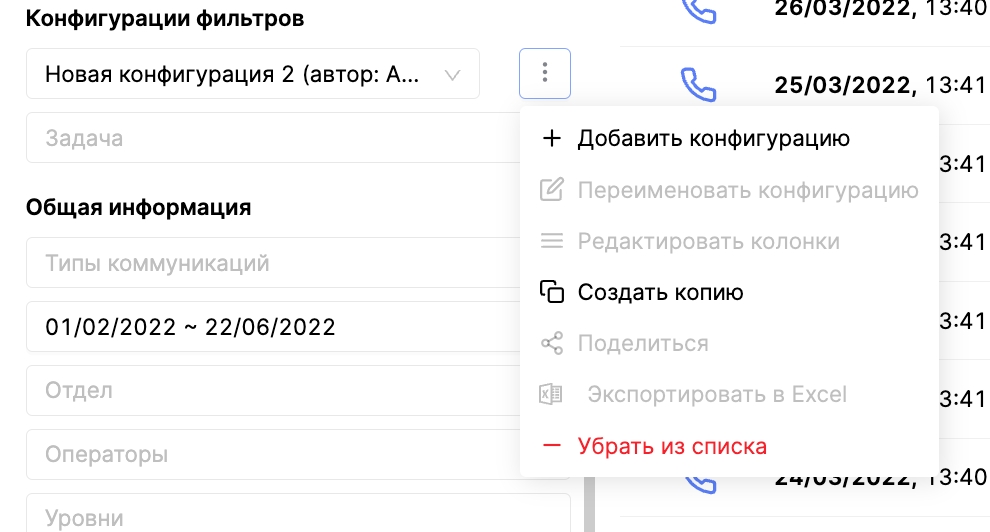
3. Для того, чтобы зона фильтров "Информация по проверкам" стала активной, в поле "Статус проверки" выберете вариант: "Проверен".

О том, как оценить коммуникацию и посмотреть результат, можно узнать здесь.(Спойлер: просто нажмите на иконку коммуникации, например, телефонную трубку, и вы попадете в интерфейс оценки звонка).
Last updated
Was this helpful?